- როდესაც Windows 10 იწვევს პრობლემებს, საქაღალდის კოპირებისას და ფაილები არჩეულ დანიშნულების ადგილზე, ეს უბრალოდ გამაღიზიანებელია.
- საბედნიეროდ, მაიკროსოფტმა Windows 10 აღჭურვა მრავალი საშუალებით, რაც საშუალებას იძლევა სისტემის რემონტი შესრულდეს უშუალოდ.
- გადახედეთ ჩვენს დააფიქსირეთ გვერდი Windows 10 – ის ყველაზე გავრცელებული შეცდომებისთვის და როგორ შეგიძლიათ მათი მოგვარება მარტივად.
- გადახედეთ ჩვენს ეძღვნება Hub სისტემის შეცდომების მოსაგვარებლად, მრავალი სხვა სასარგებლო სახელმძღვანელოსთვის საჭიროა.

ეს პროგრამა თქვენს დრაივერებს განაგრძობს მუშაობას და ამით გიცავთ კომპიუტერის ჩვეულებრივი შეცდომებისგან და აპარატურის უკმარისობისგან. შეამოწმეთ თქვენი ყველა მძღოლი ახლა 3 მარტივ ეტაპზე:
- ჩამოტვირთეთ DriverFix (დადასტურებული ჩამოტვირთვის ფაილი).
- დააჭირეთ დაიწყეთ სკანირება იპოვონ ყველა პრობლემატური მძღოლი.
- დააჭირეთ განაახლეთ დრაივერები ახალი ვერსიების მისაღებად და სისტემის გაუმართაობის თავიდან ასაცილებლად.
- DriverFix გადმოწერილია ავტორი 0 მკითხველი ამ თვეში.
ვინდოუსი ზოგჯერ აქვს ყველაზე უცნაური საკითხები, რომლის წარმოდგენაც შეიძლება. მაშინაც კი, უმარტივესი UI ბრძანებები, როგორიცაა კოპირება-ჩასმა, ზოგჯერ ვერ გამოგადგებათ. საბედნიეროდ, ეს შეცდომები ხშირი არ არის და მათი მოგვარება მარტივია.
მაგალითად, დანიშნულების ადგილი უკვე შეიცავს საქაღალდეს / ფაილს, სახელად დროდადრო ამომხტარი შეცდომები. დაზარალებულ მომხმარებლებს არ შეუძლიათ საქაღალდისა და ფაილების კოპირება ან შერწყმა არჩეულ დანიშნულების ადგილზე.
იმისათვის, რომ დაგეხმაროთ ამის მოგვარებაში, ჩვენ მოვამზადეთ ყველაზე გამოსადეგი გადაწყვეტილებების ჩამონათვალი. თუ გიჭირთ საკითხის მოგვარება, დარწმუნდით, რომ გადაამოწმეთ ქვემოთ.
როგორ შევასწორო დანიშნულების ადგილი უკვე შეიცავს საქაღალდეს, სახელად ???
1. გადატვირთეთ Windows Explorer
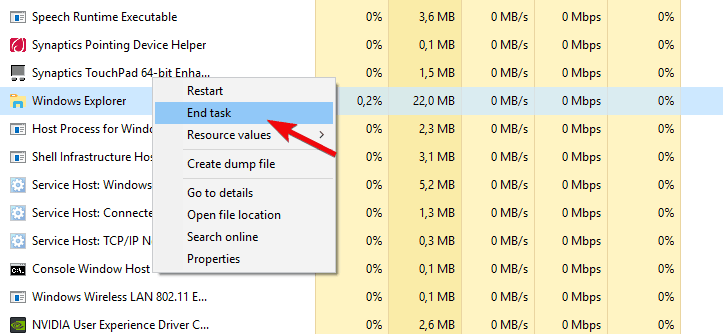
- მარჯვენა ღილაკით დააჭირეთ ღილაკს დავალების ზოლი და ღია Პროცესების ადმინისტრატორი.
- Ქვეშ პროცესები ჩანართი, ნავიგაცია Windows Explorer და დავალების დასრულება.
- ჯერ არ დახუროთ Task Manager.
- დააჭირეთ ფაილი მთავარ მენიუში და აირჩიეთ ახალი ამოცანის შესრულება.
- ტიპი explorer.exe ბრძანების სტრიქონში და შეამოწმეთ შექმენით ეს ამოცანა ადმინისტრაციული პრივილეგიებით ყუთი
- დაჭერა კარგი და დახურეთ დავალების მენეჯერი.
ამ და მსგავს შეცდომებს შეიძლება ჰქონდეს სხვადასხვა მიზეზი, დაწყებული ყველაზე პატარით და დაწყებული კრიტიკული HDD ან სისტემის საკითხები.
შეცდომის უმარტივესი მიზეზია Windows Explorer– ის ბუფერული პრობლემების გამო ჩვეულებრივი ამოცანის შესრულების შეუძლებლობა.
ვინაიდან ეს არის Windows- ის გარსის ჩამონტაჟებული ნაწილი, თქვენ ნამდვილად ვერ დააყენებთ მას. რისი გაკეთებაც შეგიძიათ არის მისი გადატვირთვა. ამით თქვენ გაასუფთავებთ ქეშს და იმედია გამოასწორებთ კოპირების შეცდომა.
2. შეამოწმეთ ფარული ფაილები
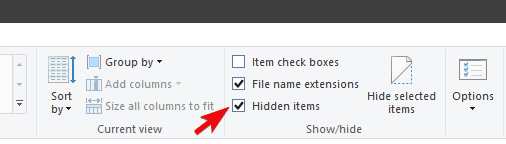
- ღია Windows Explorer.
- მთავარ მენიუში (ფაილი, კომპიუტერი, ხედი) აირჩიეთ ხედი ჩანართი
- Შეამოწმე დამალული ნივთები ყუთი
- ახლა თქვენ უნდა შეძლოთ ნახოთ, არის თუ არა რაიმე დაპირისპირებული საქაღალდე სასურველ დანიშნულების ადგილზე.
რა მოხდება, თუ დანიშნულების ადგილი უკვე შეიცავს საქაღალდეს / ფაილს. შეცდომა არ არის შეცდომა? ზოგიერთი საქაღალდე ან ფაილი შეიძლება დამალული იყოს, განსაკუთრებით იმ შემთხვევაში, თუ თქვენ უერთდებით ან კოპირებთ სისტემის საქაღალდეებს.
და ერთმა ერთმა ფაილმა შეიძლება შექმნას პრობლემა და თავიდან აიცილოს კოპირება / შერწყმა. ამის მოსაგვარებლად გირჩევთ, ჩართოთ ფარული ფაილები.
ამ გზით თქვენ გაიგებთ, არის თუ არა დანიშნულების ადგილზე იგივე სახელი ან ფაილი.
დარწმუნდით, რომ გამოიყენოთ კოპერნიკის სამუშაო მაგიდის ძებნა ფაილის ძებნა უფასოდ. ეს ინსტრუმენტი შეიძლება გამოყენებულ იქნას Windows 10-ში ფარული ფაილების გასახსნელად.
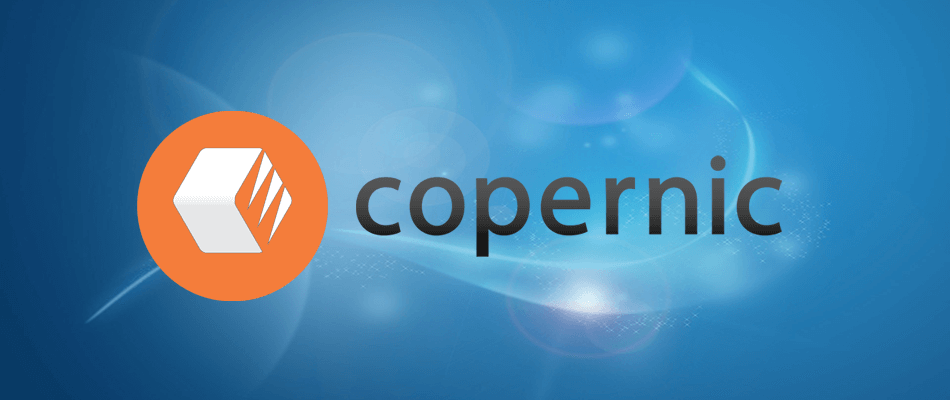
Copernic Desktop Search საშუალებას გაძლევთ მოძებნოთ ტექსტი, სურათები, მუსიკა და ვიდეო ფაილები. ასევე შეგიძლიათ მოძებნოთ ელ.ფოსტები და საკონტაქტო მისამართები Outlook- იდან და დაათვალიეროთ ფავორიტები და ისტორია Internet Explorer- ში.
პროგრამა ეძებს MS Office, HTML, PDF, ტექსტურ და OpenOffice ფაილებს. კატეგორიების გამოყენებით მას შეუძლია განასხვაოს ფაილის კატეგორიები, როგორიცაა მუსიკა, ფოტო, ვიდეო ან ელექტრონული ფოსტა Outlook ან Mozilla პროგრამებიდან.

კოპერნიკის სამუშაო მაგიდის ძებნა
თუ ეს სტრუქტურირებული მოგეწონებათ, ყოველთვის შეგიძლიათ გამოიყენოთ Copernic Desktop Search ფაილების უსაფრთხო ძებნისთვის!
ეწვიეთ ვებგვერდს
3. გაუშვით SFC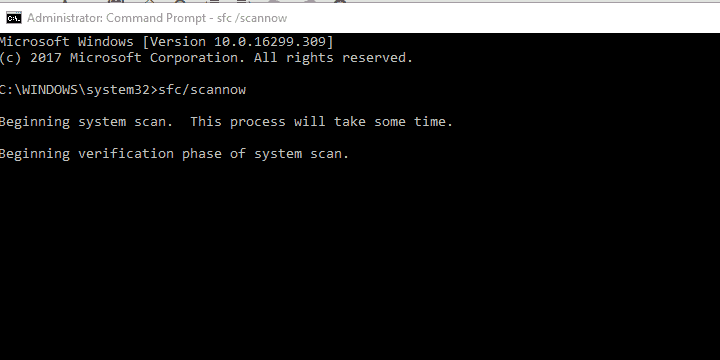
- ტიპი სმდ Windows ძიების ზოლში.
- მარჯვენა ღილაკით დააჭირეთ ღილაკს ბრძანებათა სტრიქონი და გაუშვით, როგორც ადმინისტრატორი.
- ბრძანების სტრიქონში აკრიფეთ sfc / scannow და დააჭირეთ შედი.
- დაველოდოთ სკანირების დასრულებას და რესტარტი თქვენი კომპიუტერი.
- ხელახლა სცადეთ პრობლემური ფაილის ან საქაღალდის კოპირება.
თუნდაც სისტემის ფაილების მცირედი გაფუჭებაც შეიძლება გამოიწვიოს შეუსაბამობა მუშაობაში. მას შემდეგ, რაც ამ პრობლემის ძირითადი სისტემა სადღაც არის სისტემაში, გირჩევთ გამოიყენოთ ეს სისტემის ფაილის შემოწმება კომუნალური
SFC არის სისტემის სასარგებლო ინსტრუმენტი, რომელიც მუშაობს ამაღლებულ რეჟიმში ბრძანების სტრიქონი. მისი მთავარი მიზანია სისტემის ფაილების მთლიანობის შემოწმება.
გაშვების შემდეგ, მან უნდა დაადგინოს და დაფიქსიროს სისტემის ფაილებთან დაკავშირებული პრობლემების უმრავლესობა.
4. გამოიყენეთ ბრძანების ზოლი ფაილების გადასაცემად
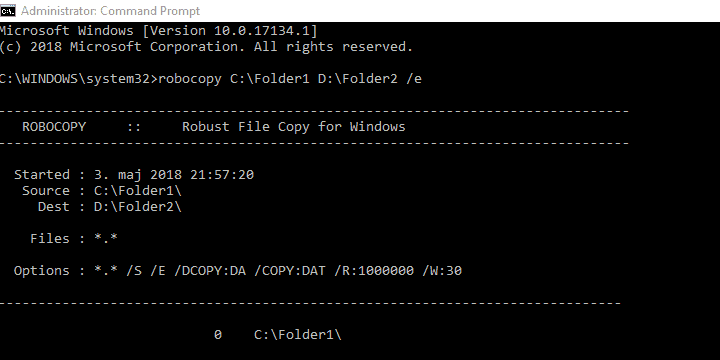
- გახსენით ბრძანებათა სტრიქონი, როგორც ადმინისტრატორი.
- ბრძანების სტრიქონში ჩაწერეთ შემდეგი ბრძანება და დააჭირეთ ღილაკს შედი: რობოტოგრაფია C: საქაღალდე 1 D: DataFolder2 / ე
- არ დაგავიწყდეთ C: Folder1 D: DataFolder2 ნაწილის ჩანაცვლება თქვენი საკუთარი დანიშნულებით.
თუ Windows Explorer არ იმუშავებს და თქვენ ძალიან გჭირდებათ კოპირება A დანიშნულების ადგილიდან დანიშნულების ადგილამდე B, შეგიძლიათ გამოიყენოთ Robocopy ბრძანება Command Prompt- ში.
ეს ბრძანება წარმოადგენს მონაცემთა დიდი ნაწილის კოპირების შესანიშნავ საშუალებას, წვდომის ნებართვების შენარჩუნებისა და პროცესში ყველა ქვე დირექტორიების კოპირებისას.
პრობლემები გაქვთ Command Prompt- ზე, როგორც ადმინისტრატორს, წვდომაში? უფრო ახლოს გაეცანით ამ სახელმძღვანელოს.
5. შეამოწმეთ მეხსიერების შეცდომები
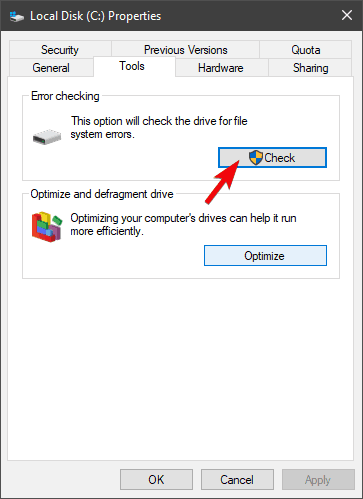
- ღია ეს კომპიუტერი.
- დააჭირეთ მარჯვენა ღილაკს თქვენს HDD ან USB ფლეშ დრაივზე და გახსენით Თვისებები.
- Აირჩიე ინსტრუმენტები ჩანართი
- Ქვეშ შეცდომის შემოწმება განყოფილება, დააჭირეთ Ჩეკი.
ეს შეცდომა უკანასკნელი იქნებოდა თქვენს თავში, თუ აღმოჩნდა, რომ ა შენახვის შეცდომა თქვენს HDD– ზე. მეორეს მხრივ, თუ თქვენ ფაილებს კოპირებთ USB ფლეშ დრაივში, ეს შეცდომები საკმაოდ ხშირია.
ეს ყველაფერი კორუმპირებულია და მათი გამოსწორება საკმაოდ მარტივია. რა თქმა უნდა, ეს მუშაობს მხოლოდ იმ შემთხვევაში, თუ ტექნიკის ნაწილი კვლავ ასრულებს.
6. სკანირების პროგრამა
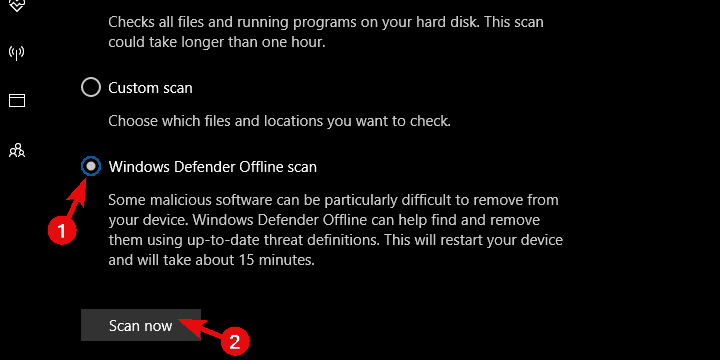
- ღიაWindows უსაფრთხოების ცენტრი შეტყობინების ადგილიდან.
- არჩევავირუსის და საფრთხისგან დაცვა.
- არჩევა გაფართოებული სკანირება.
- აირჩიეთ ხაზგარეშე სკანირება და დააჭირეთ ღილაკს სკანირება ახლავე ღილაკი
- თქვენი კომპიუტერი განახლდება და სკანირების პროცედურა დაიწყება.
შესაძლო მავნე პროგრამების ჩარევა ასევე არის Explorer- ის ბოროტების შესაძლო მიზეზი. დარწმუნდით, რომ თქვენი კომპიუტერი დაცულია მავნე პროგრამების არსებობისგან, უდიდესი მნიშვნელობა აქვს. ამ შემთხვევაში, ჩვენ გირჩევთ ღრმა სკანირებას.
ამის გაკეთება შეგიძლიათ ჩამონტაჟებული დამცავი პროგრამით ვინდოუსის დამცველი, ან მესამე მხარის საწინააღმდეგო პროგრამები.
თუ ეჭვი გეპარებათ რომელი ანტივირუსის მიღება, მიიღეთ ჩვენი სიტყვა Bitdefender, BullGuardდა პანდა ანტივირუსული. მიეცით მათ საცდელი შანსი. შეგიძლიათ გაიგოთ მეტი Bitdefender– ის შესახებ ჩვენი მიმოხილვა.
7. აღადგინეთ სისტემა ქარხნის პარამეტრებზე
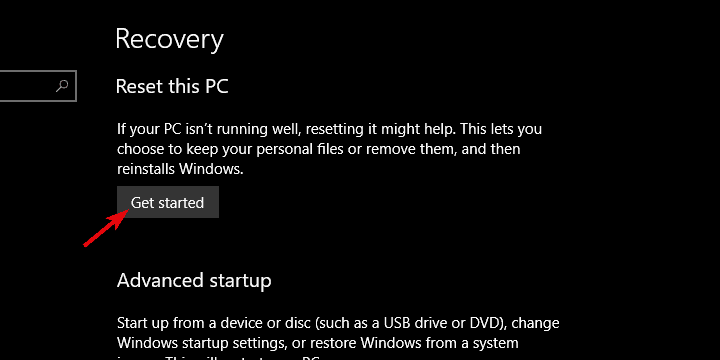
- Windows ძიების ზოლში, აკრიფეთგამოჯანმრთელება.
- ღიააღდგენაპარამეტრები შედეგების სიიდან.
- დააჭირეთ ღილაკს Დაიწყე ღილაკის ქვეშ გადააყენეთ ეს კომპიუტერი აღდგენის ვარიანტი.
- აირჩიეთ, გსურთ შეინარჩუნოთ სისტემის დანაყოფზე შენახული ფაილები.
- მიყევით ინსტრუქციას, სანამ სისტემა განახლდება.
დაბოლოს, თუ შეცდომა მუდმივია, ერთადერთი გამოსადეგი გამოსავალია აღდგენის ვარიანტებისკენ მიმართვა. Სისტემის აღდგენა კარგად უნდა იმუშაოს, მაგრამ ის სტანდარტულად არ არის ჩართული.
რაც ნიშნავს, რომ დიდი შანსია, რომ არ გქონდეს აღდგენის წერტილები. მეორეს მხრივ, ქარხნის გადატვირთვა ხიბლივით მუშაობს.
იგი განაახლებს თქვენს სისტემას ანალოგიურად, რომ გაასუფთაოთ ხელახალი ინსტალაცია, მაგრამ თქვენ უნდა შეინახოთ თქვენი ფაილები და დაინსტალირებული პროგრამები.
იმ შემთხვევაში, თუ თქვენ იცით დანიშნულების ალტერნატიული გადაწყვეტის შესახებ, დანიშნულების ადგილზე უკვე შეიცავს საქაღალდე / ფაილს, სახელწოდებით… შეცდომა Windows 10 – ში, გთხოვთ, გაგვიზიაროთ იგი. ამის გაკეთება შეგიძლიათ ქვემოთ მოცემულ კომენტარში.
